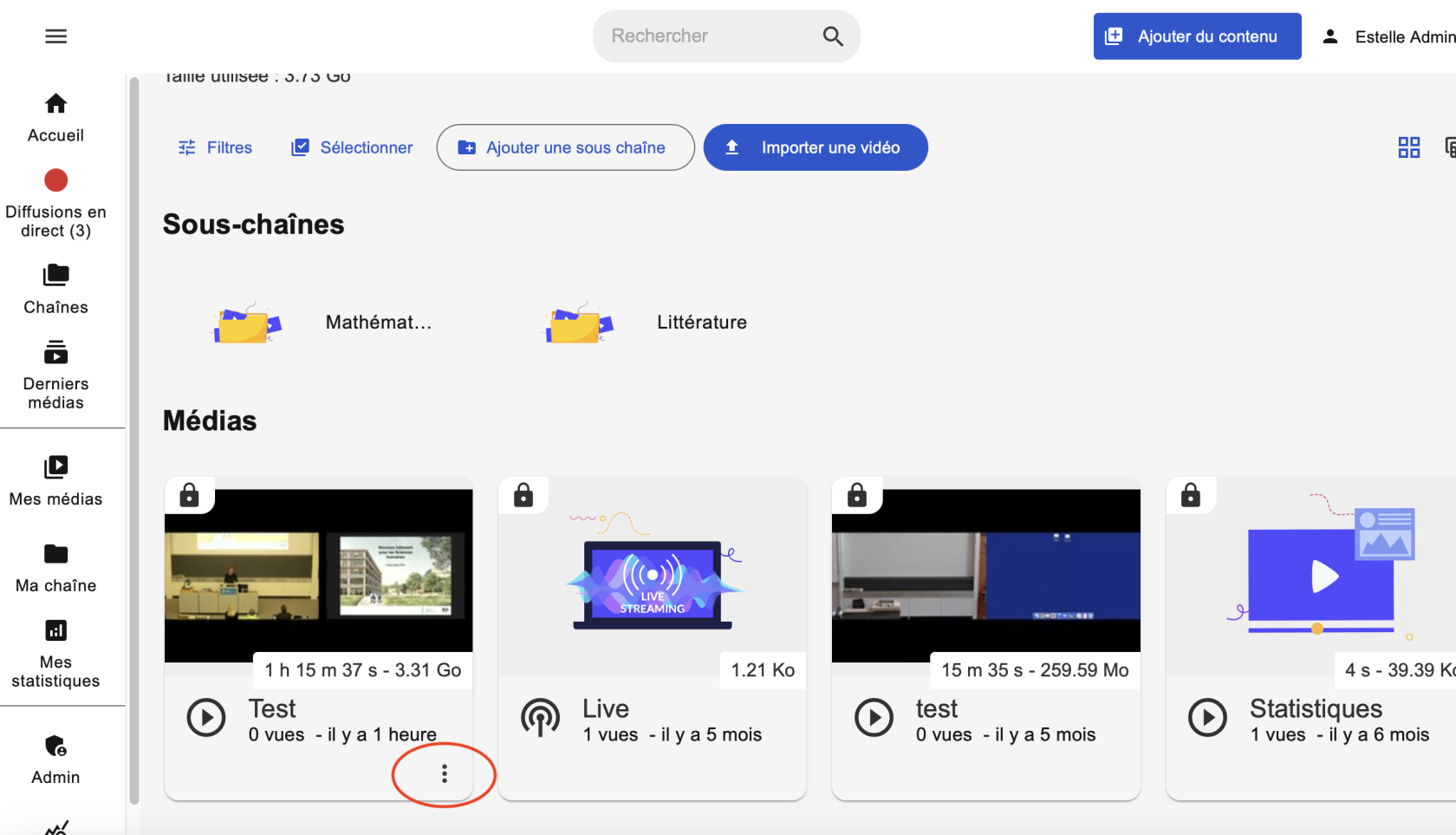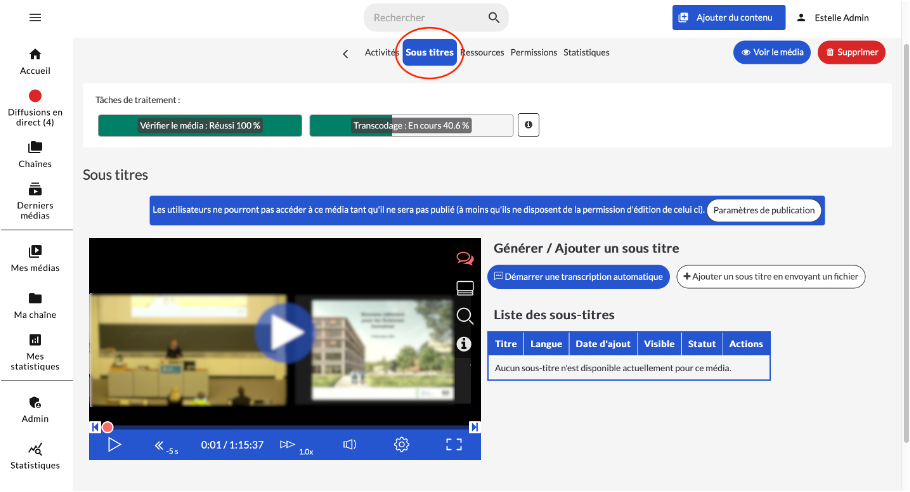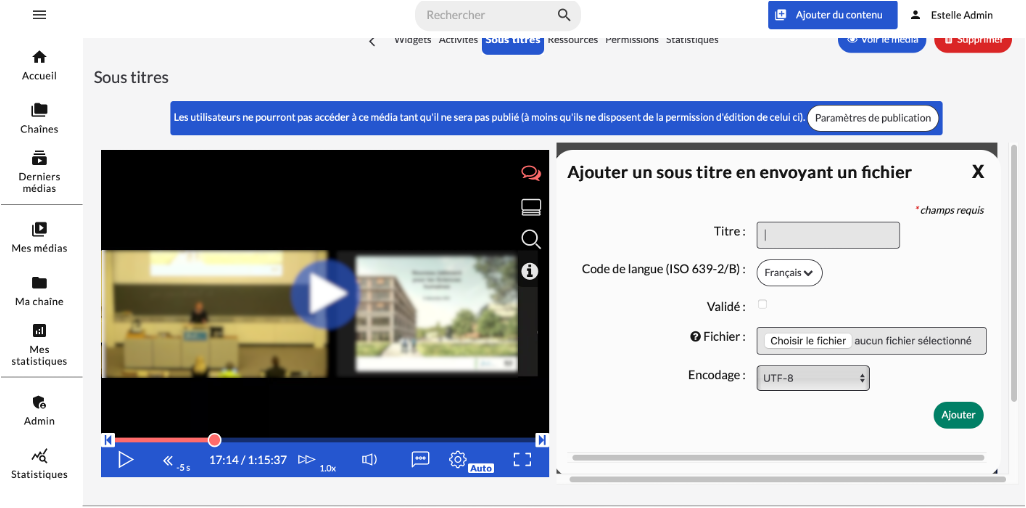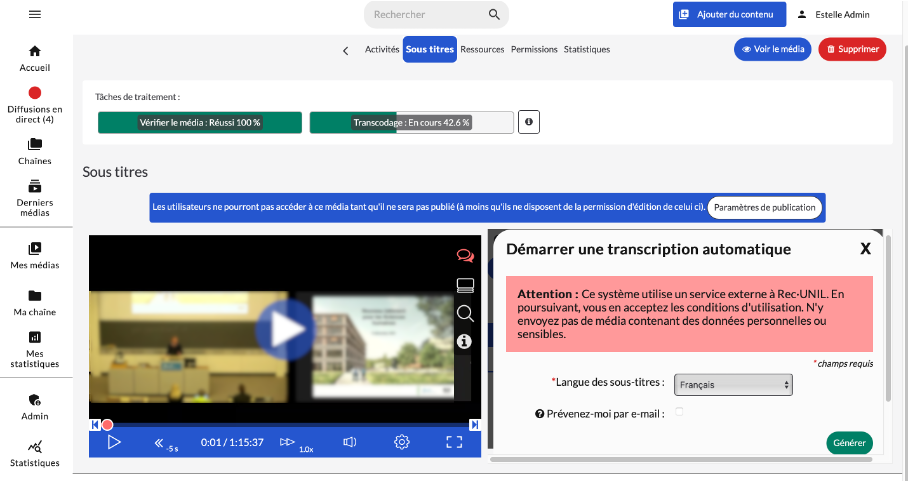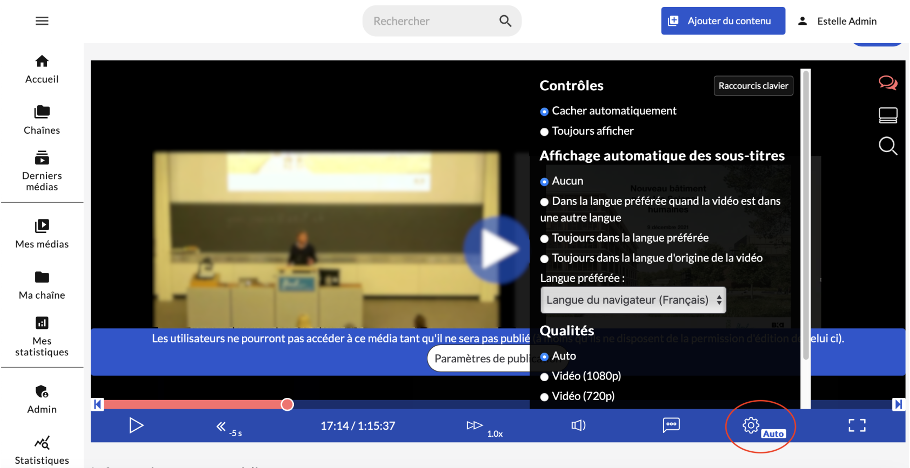Sous-titres des vidéos sur RecUNIL
-
Notes :
éventuellement préciser qu'il vaut mieux toujours faire une relecture des sous-titres automatiques une fois qu'ils ont été générés. et ajouter une capture d'écran sur comment activer les sous-titres en tant que spectateur.
Ah et puis, je sais comment ça fonctionne pour les sous-titres générés, mais pour les sous-titres par fichier, il faut les activer avec un bouton en forme de petit oeil pour qu'ils soient publiés. Il faudrait peut-être préciser ça et ajouter 1 capture d'écran de l'ajout par fichier.
Une nouvelle fonctionnalité de RecUNIL permet désormais d’ajouter des sous-titres aux vidéos sur la plateforme. Ces sous-titres peuvent être ajoutés à l’aide d’un fichier ou être générés automatiquement par RecUNIL.
Comment ajouter des sous-titres à une vidéo ?
-
Accéder à sa chaîne RecUNIL
- Rendez-vous dans votre chaîne RecUNIL et sélectionnez une vidéo (publiée ou non).
-
Ouvrir l’éditeur de sous-titres
Télécharger ou générer des sous-titres
Deux options s'offrent à vous pour ajouter des sous-titres à une vidéo :
-
Ajouter des sous-titres à partir d’un fichier
Vous pouvez importer un fichier existant pour intégrer des sous-titres à votre vidéo. Seuls les formats .srt et .vtt sont acceptés. Ces fichiers utilisent deux différents types d’encodage, et si les sous-titres ne s’affichent pas correctement, il peut être nécessaire d’essayer un autre encodage.
Avant d'importé le fichier, vous pouvez cliquer sur "Valider" pour rendre les sous-titres visibles immédiatement après leur publication. -
Démarrer une transcription automatique
RecUNIL propose également une génération automatique des sous-titres. Avant de lancer ce processus, assurez-vous de bien sélectionner la langue souhaitée.
Cette transcription repose sur un serveur externe, ce qui entraîne l’affichage d’un message d’alerte en rouge lors du lancement. De plus, le traitement peut prendre plusieurs heures selon la charge du serveur, et aucune indication de progression n’est visible.
Pour être informé dès que la transcription est terminée, cochez l’option "Me prévenir par e-mail" afin de recevoir une notification automatique.
Gérer la visibilité et la qualité des sous-titres
- La visibilité des sous-titres peut être vérifiée grâce à l’icône "œil" une fois les sous-titres générés.
- Avant publication, il est fortement recommandé de relire les sous-titres, car des erreurs peuvent être générées par le logiciel.
Activer les sous-titres en tant que spectateur
Pour activer les sous-titres lors du visionnage d’une vidéo, cliquez sur la molette de réglage du lecteur vidéo. Vous aurez alors plusieurs options pour afficher les sous-titres selon vos préférences.